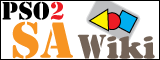シンボルアートFAQ
- シンボルアートは10個まで保存できるが、ヒストリーや自作のSAをもっとたくさん保存したい
- 小さく縮小したパーツがマウスでは掴めなくて操作できない
- パーツ周りのポイントの●が邪魔でパーツが見えない、操作できない。
- 基になるパーツと逆むきのカーブの線がほしいんだけど?
- 別のパーツと同じ色を使いたいんだけど、カラー選択で同じ色作るのは難しすぎる。
- 編集画面と実際の保存したSAで全然発色が違うんだけど?(12/09/12アップデートにて 修正済み)
- パーツの先端がぼける。基本のパーツ形状の外にゴミのような点が出る。
- 作ってる最中にゲームが落ちた
- 人の少ない場所ってどの辺りでやるのがいいの?
- 難しすぎる。絶対無理
- 肌色が上手く塗れない (9/12アップデートにて 修正済み)
- wikiに添付した.sarのダウンロード数を知りたい
- .sarってなに?
- ヒストリからシンボルアートを保存する前にゲームを終了してしまった。
- コメント 質問等
シンボルアートは10個まで保存できるが、ヒストリーや自作のSAをもっとたくさん保存したい 
(マイ)ドキュメント\SEGA\PHANTASYSTARONLINE2\symbolarts\userのフォルダ内に*.sarのファイル形式で保存されており、一時的に別のフォルダ(デスクトップ等)に移動することで余裕を作れる。
当wikiのようなサイトにアップロードすれば、他ユーザーとのSAの共有も可能。
ゲーム内のスロット1~10はファイル名のstock0~9に対応しているので、アップロードの際は注意が必要。
wiki等からダウンロードした.sarファイルをゲーム内で使用するには、
(マイ)ドキュメント\SEGA\PHANTASYSTARONLINE2\symbolarts\importのフォルダに.sarファイルをコピーし、ゲーム内のインポート機能で読み込む。この際のファイル名は拡張子以外は変更していても問題ない。
(ファイルの移動やコピペ・リネーム等は各自のwindows上での操作になるので、あくまでも自己責任でお願いします)
※プレミアムセットの使用により、保存上限が40個に拡張。(13/01/23アップデート)
それに伴い、*.sarファイルは「stock10~39(10~19,20~29,30~39)」の名前で追加される。
小さく縮小したパーツがマウスでは掴めなくて操作できない 
編集画面のほとんどの操作はキーボードにも対応している。
小さなパーツを扱う場合や微妙な位置調整はキーボード使用の方が向いているので、慣れれば圧倒的に作業しやすい。
パーツ周りのポイントの●が邪魔でパーツが見えない、操作できない。 
CtrlキーまたはShiftキーを押している間一時的にポイントの●を消してパーツ・画面の確認が可能。
Ctrlは確認のみで操作はできない。Shiftは押したままでShift押し操作が同時に可能。
※マウスカーソルがパーツの上に乗っていると●は消えないので注意。
※編集画面のスクリーンショットを撮影する際に●を消す目的で[Ctrl]を押しながら撮影すると、
「スクリーンショットのインターフェイス(ウィンドウ)を表示しない」状態になってしまい、
編集画面だけでなく 全てのウィンドウが撮影対象から除外されてしまうので注意。
(よって、投稿用のサンプル画像は保存リストか発言したフキダシの方を使用するのが望ましい)
基になるパーツと逆むきのカーブの線がほしいんだけど? 
基本は パーツメニュー[反転]の[上下反転]か[左右反転]を使用するが、
サイズ変更でマイナス方向まで変化させる事によっても 反転した状態にする事が可能。
別のパーツと同じ色を使いたいんだけど、カラー選択で同じ色作るのは難しすぎる。 
◆方法1
欲しい色のパーツを複製し、パーツメニューから[その他]→[パーツ変更]した後に整形、移動させて使用する。
◆方法2
まず、色を変更したいパーツの並び順を欲しい色のパーツの下に移動させる。
欲しい色のパーツのカラー調整ウィンドウを開き、その状態でキーボードの+を押して並び順を下のパーツと入れ替える。
そのままEscキーでカラー選択ウィンドウを閉じると、またいだパーツが同じ色に変わるので、本来の位置まで順番を戻す。
すでに作成設置してあるパーツの色変更や、同じ座標で色違いのパーツを作りたい場合はこちらのほうが簡単且つ正確。
ずらし置きの輪郭取りや、見やすい色のパーツ複数でシルエットを作った後に 本来の色に塗り潰すといった事も簡単にできる。
残りパーツ数に余裕がなくなったら、パレットではなく適当な作成済みのパーツの下に持ってきて色を拾えばよい。
離れた場所から同じ色を採ってきたりと必須になるテクニックだと思う
◆方法3
欲しい色のパーツを選択し、パーツニューから[その他]→[色のコピー]をした後、
染めたいパーツのメニューから[その他]→[色の反映]を実施する。
(12/12/05アップデートにて仕様追加)
※12/09/12アップデートの影響により、方法2の技は使用できなくなりました。
編集画面と実際の保存したSAで全然発色が違うんだけど?(12/09/12アップデートにて 修正済み) 
ラスター情報の編集データが一枚絵に変換される際に色が圧縮されている模様。
気にするのであれば編集ウィンドウ少しずらして保存したSA画面が見えるようにしておき、適時保存して実際の発色を確認しながら調整するのがよい、結果的に編集時には一回り薄い絵になる。
また細かい書き込み線や塗り分けも結果的に縮小時に潰れてしまい実際のSAでは真っ黒になってしまう場合があるので、こちらも保存結果をみながらある程度の省略・ディフォルメが必要になる場合がある。
パーツの先端がぼける。基本のパーツ形状の外にゴミのような点が出る。 
パーツは透明な正方形の上に図形が張り付いていて、特定のパーツに過度の縮小やゆがみを加えるとその透明な正方形の端が見えてしまいゴミが出来る
縦横の倍率の差が極端な場合に出やすい。順番を入れ替える、新規でパーツを作り直すなどで解決できる場合もあるがどうしようもない場合はゴミの上に下地と同じ色のパーツを重ねて隠す。
なお、グラボ側の異方性フィルタリング、ミップマップ詳細レベル辺りの設定にも見え方が影響されるようなので注意。
作ってる最中にゲームが落ちた 
シンボルアート編集作業はクライアントにとって負荷が高いらしく、1~2時間(短い場合は数分)の作業で操作不能に陥る場合があります。
できれば他のプレイヤーキャラが少ない等の負荷の低い場所で作業し、こまめに保存する事を推奨します。
前兆として、表示されるべきパーツメニューが表示されなくなる等の「画面崩壊現象」が起こる場合があります。
そうなったら、慌てずに「Ctrl+s」を押して それまでの作業内容をいったん保存し、「Alt+F4」を押すなどしてゲームを終了(再起動)させる必要があります。
基本的には、この不具合の現象はゲームの再起動によって一旦おさまります。
PCの環境によって限界に達する時間が異なるようですので、自身の場合を把握しておくと良いでしょう。
人の少ない場所ってどの辺りでやるのがいいの? 
プレミアム課金をしている人は、マイルームでの作業が一番手っ取り早い。
無課金の場合は鍵つきのキャンプシップ、またはシングルプレイになるストーリークエのスタート付近がお勧め
難しすぎる。絶対無理 
根気のいる細かい作業ではあるが、やってること自体はそう難しいことではありません。
wikiや作成動画などを参考にしながら、最初は簡単なロゴやマークで練習するといいでしょう。
操作に慣れてきたらSA作成支援ツールで紹介されているツールを使用してみたり、
シンボルアート関連で紹介されている職人の皆さんのサイトも参考にしてみてください。
肌色が上手く塗れない (9/12アップデートにて 修正済み) 
作業ウィンドウと一覧ウィンドウを並べて、こまめに上書き保存して、随時一覧ウィンドウで確認。
他の作品で使えそうな肌色を見つけたらすかさず保存して、編集画面で色パレットのカーソル位置を真似して色を作るのが手っ取り早いかも。
wikiに添付した.sarのダウンロード数を知りたい 
ダウンロード数は知りたいsarファイルがあるページ上部の添付をクリックして、該当する*.sarの[詳細]を押せばファイルへのアクセス数がわかる
.sarってなに? 
まず[コントロールパネル]から[フォルダオプション]を選択して表示タブから【登録されている拡張子は表示しない】のチェックを外して適用する。
次にマイドキュメントを開いて SEGAフォルダからPHANTASYSTARONLINE2→symbolartsと進む
cacheフォルダがシンボルアートの履歴フォルダで、ゲーム内ではシンボルアートメニューの「2.ヒストリ(標準)」と「3.ヒストリ(小)」に該当する。
importフォルダが「4.インポート」に該当し、ここにsarファイルを入れるとゲーム内にインポート出来る。
userが「1.保存リスト」に該当し、ゲーム内でスロット01がstock0.sarになる、つまりスロット10ならstock9.sarになる。
例えば自分がスロット05に自作のシンボルアートを作ったら、stock4.sarをWikiにアップすればみんなに渡せる。
もちろん該当のsarファイルは(拡張子以外の)名前を変えても大丈夫。リネームしたファイルを自分のPCに任意で作ったフォルダ内でわかりやすく管理なんてことも可能。
※「保存」のページも参考にしてみて下さい
ヒストリからシンボルアートを保存する前にゲームを終了してしまった。 
マイドキュメントを開いて SEGA→PHANTASYSTARONLINE2→symbolarts→casheに進む
ファイルの表示設定を「詳細」にして日付でソートすると、日付の新しいものほど あなたが最近見たシンボルアートとチームフラッグになります。
それらのsarファイルをコピーしインポートすれば、保存し忘れたシンボルアートも見ることができます。
コメント 質問等 
- プレミアムセット有効時にSA保存枠が40個まで拡張されるようになりましたが、「11個以上保存した状態でプレミアムが切れた場合にどうなるのか」と「11個目以降のsarファイル名がどうなっているのか」が知りたいです。 情報よろしくお願いします。 -- 2013-02-20 (水) 12:57:55
- プレミアム切れましたが、保存してある11~40のSAは発言できます(SAの名前が灰色になっていますが)。ファイル名も変わりません。ただし、画像の上書きができませんでした。PC上で変更しても変更前の画像のままでした。 -- 2013-03-07 (木) 03:44:14
- 情報ありがとうございます。 ていうか、公式の「プレミアムセットに関するFAQ」に詳しく出てましたね。 あと、(10個目まではstock0~9.sarですが)「11個目以降のファイル名」も具体的に教えてくださると助かります。 -- 2013-03-09 (土) 10:44:17
- ファイル名はstock10.sarからstock39.sarですね。 -- 2013-03-10 (日) 02:28:58
- ありがとうございます。 FAQの内容に反映させておきました。 -- 2013-03-10 (日) 11:08:09
- プレミアム切れましたが、保存してある11~40のSAは発言できます(SAの名前が灰色になっていますが)。ファイル名も変わりません。ただし、画像の上書きができませんでした。PC上で変更しても変更前の画像のままでした。 -- 2013-03-07 (木) 03:44:14
- インポートフォルダにsar.ファイルを入れても、ファイルはありませんとなってしまいます。何が原因なのでしょうか(´;ω;`) -- 2013-10-23 (水) 02:16:29
- ファイルチェックで問題がないなら、読み込みに時間がかかる場合があるのでしばらく時間を置いてみるとか。チームルームやマイルーム、過疎ブロックに移動する、インポートフォルダの中身を軽くして試してみる、など。 -- 2013-10-23 (水) 11:01:32
- 具体的にどの保管庫の何番の.sarですか?時々間違った中身のままupして放置されることがあるので一応。 -- 2013-10-24 (木) 04:30:11
- これ自分もなったけどインポフォルダ削除して作り直したら読み込めたよ -- 2013-12-06 (金) 19:25:10
- すみません、VITAの者なのですがやっぱりPCじゃないとupできないのでしょうか?VITAでSA作ったのでupしたいのですが・・・sarファイルが分かりません どなたかお願いします! -- 2014-02-10 (月) 21:46:39
- vitaの内部ストレージについては知らないから言えないけど、そのSAをPCで見て保存してupすればいいんじゃないかな。PC持って無いならフレンドにupを依頼すればええ -- 2014-11-22 (土) 13:36:21
 新規
新規 編集
編集 添付
添付 一覧
一覧 最終更新
最終更新 差分
差分 バックアップ
バックアップ 凍結
凍結 複製
複製 名前変更
名前変更 ヘルプ
ヘルプ
 展覧室の新規作成
展覧室の新規作成![[tip]](https://cdn.wikiwiki.jp/to/w/common/image/face/tip.gif?v=4)